Содержание
Привет. В этой статье я поделюсь с вами секретным знанием, которое сам не так давно постиг. Если честно, я никогда не верил в то, что можно каким-то там простым способом взять и с легкостью выудить определенную информацию с заблокированного iPhone. Не верил до сегодняшнего дня… Пока не пощупал своими руками приложение iMyFone D-Back. От увиденного у меня опустилась челюсть, а вы и подавно в штанишки наделаете… Что же в нем такого? Давайте обо всем по порядку. Сегодня я расскажу как извлечь данные с заблокированного iPhone. Поехали!
Представьте себе случай, что ваш iPhone оказался заблокированным, но на нем осталась целая коллекция фотографий (например ребенка, из путешествий и т.п.), которые вам дороги и потерять их будет равносильно катастрофе. Ко мне довольно часто обращаются с таким вопросом… Но до этого времени я мог только развести руками и сказать что на данный момент нет способа сохранить данные в подобной ситуации. Если код разблокировки домашнего экрана забыт, либо устройство заблокировано после нескольких неправильных попыток ввести этот пароль, единственным решением было восстановление устройства до заводских настроек и тем самым упразднение пароля вместе со всеми данными.
Оказывается я был неправ. Оказывается есть приложение, которое с легкостью позволяет выудить разнообразную информацию с заблокированных iOS устройств, и называется оно iMyFone D-Back. Возможно, кто-то из вас сейчас подумает “Херня какая-то…”. Я тоже так думал, пока не провел, казалось бы невозможный, эксперимент, и смотрите что у меня получилось.
ЭКСПЕРИМЕНТ: Извлекаем данные с заблокированного iPhone
Исходные данные: iPhone 6S с установленным 6 значным числовым кодом разблокировки, кабель Lightning, компьютер.
Задача: Получить доступ к истории звонков и переписке WhatsApp и Viber на iPhone, а также возможность сохранить их на жесткий диск компьютера.
Решение: Для восстановления данных с iPhone, будем использовать программу iMyFone D-Back (скачать можно по ссылке выше). От вас потребуется всего несколько нехитрых шагов.
ШАГ 1 Подключаем iPhone к компьютеру при помощи Lightning кабеля и запускаем iMyFone D-Back. iPhone при этом остается в заблокированном состоянии.
ШАГ 2 Выбираем из меню слева пункт “Recover from iOS Device” затем нажимаем кнопку Start.
ШАГ 3 На этом этапе выбираем данные, которые необходимо восстановить на iPhone. Как видите, здесь и Сообщения с Контактами, и переписка в основных мессенджерах, и фотографии с видео и еще чего-то там. Короче говоря, все ценное что вас интересует — здесь. Поставьте галочки только напротив данных, которые вы хотите восстановить. 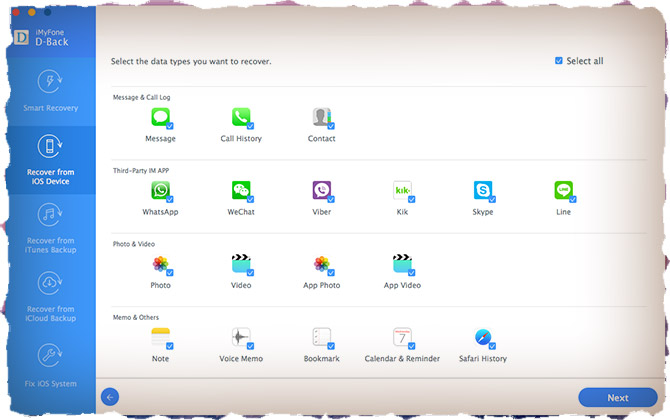
ШАГ 4 Нажимаем кнопку Next и ждем пока программа закончит сканирование iPhone. 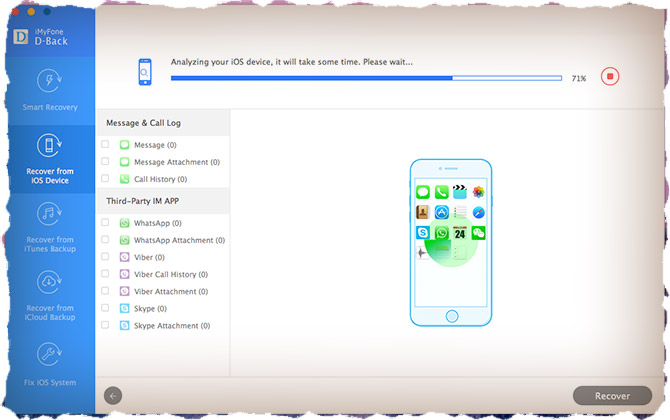
ШАГ 5 А теперь смотрите что удалось раздобыть. Вот же она вся переписка в Viber с моей сестрой и остальными друзьями, включая картинки и видео, которые мне присылали. А также история звонков, сообщения iMessage и обычные SMS, переписка в WhatsUp и Skype. Ого! Жесть… 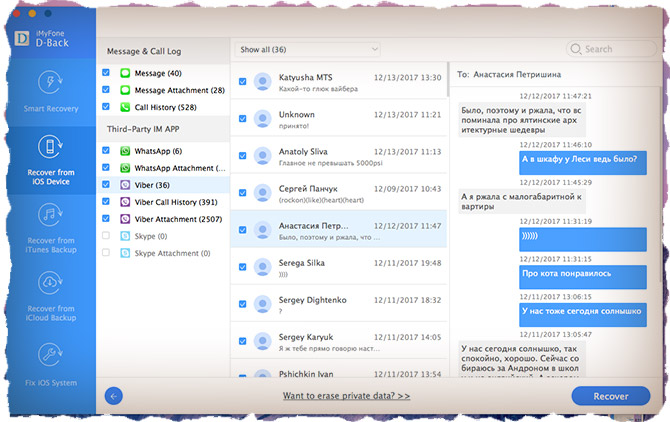
Вы еще не поняли что позволяет эта программа? Да это просто находка для шпиона… например ревнивой жены. Пришел муж навеселе и спать завалился, а жена возьми да прочитай с кем он там сегодня веселился и почему духами женскими пахнет. Жаль только что утром вопросов много будет… Надеюсь среди вас мало ревнивых жен?
А вот еще реальная история, произошедшая в сумасшедшей Америке недавно. Опять вспоминаю противостояние ФБР и Apple в суде по делу о разблокировке iPhone 5С стрелка из Сан-Бернардино, унесшего жизни 14 человек. Apple отказалась оказывать такую услугу ФБР, хотя суд их к этому обязал. А все что нужно было следователям это получить доступ к заметкам, истории звонков и СМС преступника. Если бы они знали как это просто сделать, даже если телефон заблокирован числовым паролем, возможно поймали бы еще парочку отбитых злодеев.
Но это еще не все возможности программы. Давайте я лучше их перечислю ниже:
- 4 режима с почти 100% вероятностью восстановления данных: Восстановление данных с iOS устройства, резервной копии iTunes, iCloud или в режиме Smart Recovery
- поддержка 20+ типов данных, включая WhatsUp, Viber, WeChat, фотографии, сообщения, контакты, заметки и др.
- исправление различных глюков iOS без потери данных с устройства
Отдельно хочу обратить внимание на режим Smart Recovery, который поможет определиться в каком из разделов вам следует восстанавливать данные. Надписи на кнопках на английском, но их значение поймет даже восьмиклассник. Ты ведь уже закончил седьмой класс? 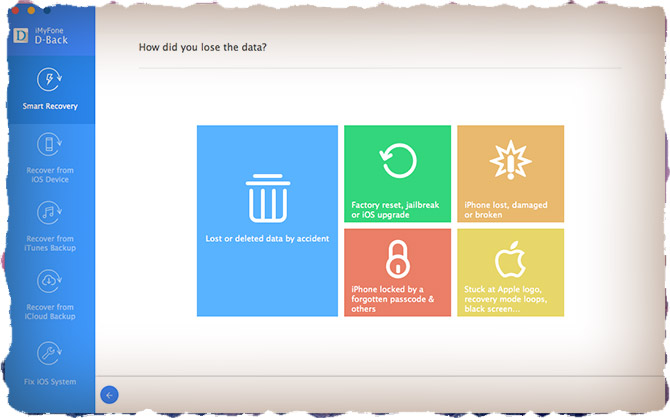
Также программа позволяет восстановить данные с iPhone, который застрял в режиме перезагрузки, либо с белым/черным экраном, либо вечный логотип Apple и т.п. Для этого в программе предусмотрен специальный раздел «Fix iOS System” 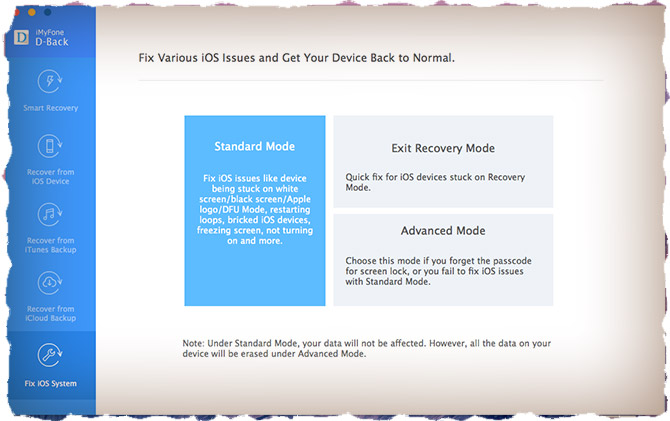
В двух словах: Приложение — Агонь! Правда платное — 49.95$, но есть и бесплатная пробная версия. Ссылка на приложение где-то выше в статье.
Вот так вот просто мы извлекли данные с заблокированного iPhone. Разработчики из Китая сделали невозможное. Я до сих пор не понимаю, как это вообще получилось. Скорее всего эта программа позволяет выуживать информацию и с запароленной резервной копии в iTunes. Надо будет, кстати, попробовать.
Ну а на этом вроде все. Сохраняйте регулярно данные в резервную копию на компьютер и не прийдется потом бегать и рвать на попе волосы. Будьте предусмотрительны!

Как извлечь данные с вашего утерянного или украденного iPhone
У вас когда-нибудь был украден ваш iPhone — или он потерял его? Это происходит чаще, чем вы думаете. Если вас беспокоят ценные данные, которые вы только что потеряли, и вам интересно, можете ли вы их извлечь, у нас есть хорошие новости для вас: ответ «да»!
С помощью iPhone Backup Extractor вы можете восстановить все свои данные с вашего iPhone, даже если у вас больше нет доступа к нему. Возможно, вы спрашиваете себя, что вы можете спасти от похищенного или потерянного iPhone. iPhone Backup Extractor может загружать и восстанавливать все ваши сообщения, контакты, историю звонков, изображения, видео и многое другое.
Это те шаги, которые вы должны соблюдать, чтобы убедиться, что ваши данные iPhone безопасны, даже если они были украдены или потеряны, и у вас нет доступа к нему:
Извлеките данные из него с помощью iPhone Backup Extractor
Заблокируйте потерянное устройство
Удаление данных с вашего iPhone
Как найти ваш украденный или потерянный iPhone
Если вы только что обнаружили, что ваш iPhone потерян, действуйте быстро и попробуйте найти свое устройство, используя следующие шаги:
Перейдите на iCloud.com, затем перейдите к « Найти мой телефон ». В зависимости от ваших настроек вы можете видеть разные вещи: если вы видите только « Settings , « Keynote , « Numbers и « Pages , ваша учетная запись находится в режиме только для Интернета. Это означает, что iPhone не связан с вашей учетной записью iCloud. Если вам нужен полный доступ к настройкам iCloud, iCloud необходимо настроить на вашем iPhone. Если iCloud не активен на вашем iPhone, вы ничего не можете сделать, чтобы восстановить его. Если вам повезло, и вы не в этой ситуации, перейдите к следующему шагу.
В вашей учетной записи iCloud нажмите «Все устройства». Вы увидите список всех ваших устройств, связанных с этой учетной записью iCloud. В зависимости от их настроек вы увидите два типа устройств: автономные и онлайн. Онлайн-устройства отмечены зеленой точкой, а автономные — серой. Если устройства, отмеченные как отключенные, были активны в течение последних 24 часов, вы увидите последнее известное местоположение.
 "Все устройства" на Find my iPhone
"Все устройства" на Find my iPhone
Оказавшись здесь, нажмите на устройство, которое вам нужно найти. Если вам повезет, и ваше устройство все еще в сети, вы увидите его на карте. Если «Найти мой iPhone» не может найти ваше устройство, вы увидите последнее известное местоположение.
Перейдите к «Уведомить меня, когда найден» и активируйте его. Вы получите электронное письмо, когда телефон будет запущен или будет онлайн.
 Сообщите мне, когда найдете в «Найти мой iPhone»
Сообщите мне, когда найдете в «Найти мой iPhone»
Как восстановить данные из вашего потерянного или украденного iPhone
Если вы не можете восстановить потерянный или украденный iPhone, вы все равно сможете восстановить данные из него. Пока у вас есть учетная запись iCloud или недавняя резервная копия iTunes — и iPhone Backup Extractor — вы сможете получить свои данные.
Чтобы загрузить все ваши данные из вашего утерянного или украденного iPhone, выполните следующие действия:
Скачайте iPhone Backup Extractor на свой компьютер. В зависимости от вашей операционной системы вам необходимо получить версию для Mac или Windows .
Установите его на свой компьютер, затем откройте его.
Если у вас есть резервная копия iTunes на вашем компьютере, iPhone Backup Extractor найдет ее автоматически, и вы увидите ее на экране вашего компьютера. Если у вас нет резервной копии iTunes, войдите в iCloud с помощью iPhone Backup Extractor, и вы сможете получить доступ к резервным копиям iCloud. Вам понадобится лицензия для доступа к iCloud.
Как только резервная копия iTunes или iCloud будет загружена в iPhone Backup Extractor, вы сможете восстановить свои данные из нее. У вас есть несколько вариантов для этого, в зависимости от данных, которые вам нужно получить:
Перейдите на вкладку «Обзор» и извлеките свои данные, нажав на каждую категорию данных. Выберите местоположение, и ваши данные будут загружены на ваш компьютер. Этот метод полезен, если вы хотите восстановить данные из следующих приложений: фотографии, контакты, календарь, SMS, записи, WhatsApp, видео, голосовая почта, заметки, история вызовов и данные о местоположении.
 Обзорный режим iPhone Backup Extractor
Обзорный режим iPhone Backup Extractor
Перейдите на вкладку «Предварительный просмотр» и выберите приложения, из которых вы хотите восстановить. Вы можете просмотреть свои данные, прежде чем принять решение о загрузке. Этот метод используется, например, для извлечения данных из приложений, таких как фотографии, SMS, WhatsApp, Snapchat, Viber, Kik, Line и Hike.
 Извлечение данных из режима предварительного просмотра
Извлечение данных из режима предварительного просмотра
Перейдите на вкладку «Вид приложения» и выберите приложение, из которого вы хотите восстановить данные. Вы увидите список файлов на правой панели, отмеченный синими буквами. Нажмите на них и выберите папку, в которую вы хотите извлечь данные. Данные будут извлечены непосредственно на вашем компьютере.
 Извлечение данных из режима просмотра приложения
Извлечение данных из режима просмотра приложения
Перейдите к опции «Фотопоток» (в верхнем левом углу приложения) и нажмите на нее. На правой стороне вы увидите кнопку «Скачать». Нажмите на нее и выберите местоположение. Ваши файлы Photo Stream будут загружены на ваш компьютер через несколько минут, в зависимости от размера ваших данных. Этот метод полезен, когда вы хотите извлечь последние изображения и видео, снятые на вашем iPhone. Обратите внимание, что данные Photo Stream удаляются через 30 дней — так что лучше быть быстрым!
 Загрузка Фотопотока с потерянного iPhone
Загрузка Фотопотока с потерянного iPhone
Перейдите в «Режим эксперта» и вручную выберите нужные файлы и папки. Вы можете загружать базы данных или файлы, связанные с любым из ваших приложений. (Вы можете узнать больше об этих файлах в этой статье .
 Извлечение данных в экспертном режиме
Извлечение данных в экспертном режиме
Как вы можете видеть, вы все равно можете извлекать и восстанавливать данные с вашего похищенного или потерянного устройства с помощью iPhone Backup Extractor. Этот метод также можно использовать для iPhones, iPads или iPod.
Как заблокировать потерянное устройство, если включен «Найти мой iPhone»
Если ваш iPhone был потерян или украден, вы все равно можете контролировать, что с ним происходит. У вас есть несколько вариантов, в зависимости от настроек вашего потерянного устройства.
Если включен параметр «Найти мой iPhone», вы можете сделать следующее:
Найдите ваше устройство (как мы описали выше)
Активируйте «Потерянный режим» на своем устройстве, используя учетную запись iCloud. Этот метод работает для iOS 6 или более поздней версии. Если у вас iPhone с iOS 5, используйте опцию «Блокировка». Если активирован «Потерянный режим», устройство будет заблокировано четырехзначным паролем. Вы также можете отобразить пользовательское сообщение на вашем iPhone, и отслеживать его местоположение (если оно активно).
 Активировать потерянный режим
Активировать потерянный режим
Обратите внимание, что «Lost Mode» также заблокирует Apple Pay, если у вас есть кредитная карта, прикрепленная к ней, поэтому лучше всего активировать этот режим, как только это возможно. «Потерянный режим» может быть деактивирован, если введен правильный пароль. «Потерянный режим» можно отключить из учетной записи iCloud или приложения «Найти мой iPhone».
Как заблокировать ваше устройство, если «Найти мой iPhone» не включен
Вы потеряли свой смартфон, но не включили «Find My iPhone»? Если вы хотите заблокировать его, есть несколько способов сделать это:
Перейдите в свою учетную запись iCloud и измените свой пароль . После того, как ваш пароль Apple ID был изменен, вы можете заблокировать любой доступ к вашей учетной записи iCloud. Это также предотвращает доступ к iTunes и iMessages.
 Смена пароля для вашего Apple ID
Смена пароля для вашего Apple ID
Из iCloud измените коды доступа для всех связанных учетных записей, доступных на утерянном или украденном iPhone. Например, мы предлагаем вам изменить пароли в Facebook и Twitter. Вы также должны изменить любой другой важный пароль с вашего потерянного iPhone.
Свяжитесь с вашим оператором и сообщите об украденном или утерянном устройстве. Они могут заблокировать учетную запись и SIM / IMEI, связанные с этим номером, или предоставить вам данные, полезные для идентификации вора. Например, вы можете получить список телефонных звонков, сделанных после того, как вы его потеряли, и определить людей, связанных с этими телефонными номерами.
Свяжитесь с полицией и дайте им серийный номер и IMEI, связанный с вашим украденным или потерянным iPhone. Они могут найти его, если вам повезет. (iPhone Backup Extractor может сообщить вам как серийный номер, так и IMEI: они отображаются на вкладке «Информация».)
После того, как полиция сообщит вам номер отчета о преступлении, вы сможете связаться со своей страховой компанией, чтобы сообщить о потере и потребовать ее, при условии, что у вас есть страховка.
Обратите внимание: если параметр «Найти мой iPhone» не включен, вы не можете ничего отслеживать или удалять его удаленно.
Как удаленно удалять данные с вашего iPhone
Если вы извлекли данные с iPhone, и вы уверены, что телефон потерян навсегда, вы можете удалить все данные из него, пока на вашем устройстве будет включен «Найти мой iPhone».
Следуйте следующим шагам, если вы хотите стереть данные с вашего потерянного или украденного iPhone:
Перейдите в свою учетную запись iCloud и перейдите на страницу «Найти мой iPhone» .
Выберите «Все устройства», затем выберите устройство, которое необходимо стереть.
Вы увидите три варианта: «Воспроизвести звук», «Потерянный режим» и «Стереть iPhone».
Нажмите «Стереть iPhone», затем введите свой пароль Apple ID, чтобы подтвердить свой запрос.
 Стереть iPhone удаленно
Стереть iPhone удаленно
После того, как вы выполните описанные выше шаги, iPhone будет удален, когда он будет в сети. (Тем не менее, он по-прежнему будет заблокирован для вашей учетной записи.) Если вор отключит iPhone в автономном режиме, он, однако, не стирает себя.
Если вы нашли свой iPhone после удаления, вы все равно сможете восстановить данные на нем, используя учетную запись iCloud, связанную с вашим телефоном.
Имейте в виду, что если вы удалите потерянные данные iPhone, вы больше не сможете их отслеживать. Кроме того, если вы удалите iPhone из своей учетной записи iCloud, его может использовать другой человек. Таким образом, лучший вариант для вас — удалить его, но сохранить его в связи с вашей учетной записью iCloud. Таким образом, ваше потерянное устройство станет непригодным для кого-либо еще.
Как сохранить свой iPhone в безопасности
Если вы спрашиваете себя, что вы можете сделать, чтобы ваш iPhone не потеряли и не украли. У нас есть несколько советов, чтобы защитить ваши данные и в конечном итоге восстановить ваше потерянное или украденное устройство.
Чтобы убедиться, что данные iPhone безопасны, мы рекомендуем следующее:
- Регулярно делайте резервные копии iCloud (и справьтесь с ошибкой резервного копирования iCloud, если вы ее видите!)
- Активируйте «Find My iPhone» на вашем устройстве и оставьте его активным
- Создайте учетную запись iCloud (если у вас ее нет) и свяжите ваш iPhone с этой учетной записью.
- Сделайте резервные копии iTunes и сохраните их на своем ПК или Mac
- Активируйте двухфакторную аутентификацию (2FA) или двухэтапную аутентификацию на вашем iPhone
- Используйте длинный пароль для своей учетной записи iCloud
- Активируйте код ограничения на вашем устройстве
Если вы следуете этим правилам, ваши личные данные iCloud и iPhone должны быть безопасными. Даже если ваш iPhone потерян или украден, вы все равно сможете извлечь данные из него и найти его местоположение.
Если вам нужна помощь в восстановлении данных с утерянного или украденного iPhone, наша служба поддержки готова помочь !
Об авторе
Энди Коулз создавал и документировал iPhone Backup Extractor с момента его первого выпуска. Он сделал ряд открытий в области восстановления данных, в частности, методов передачи данных между резервными копиями iPhone.

На снимке выше — встреча членов команды Reincubate Ее Величества Королевы Елизаветы Ⅱ в Букингемском дворце, после того как она была удостоена высшей бизнес-награды Великобритании за нашу работу с технологиями Apple. Прочитайте нашу позицию о конфиденциальности, безопасности и сохранности .
Мы помогли более 10 000 000 человек восстановить свои утерянные данные iPhone. Позвольте нам помочь вам тоже.

Что делать, если смартфон предлагает подождать пару дней до ввода пароля.
Что случается при блокировке
iPhone довольно ревностно оберегает данные владельца. Достаточно просто включить пароль. Смартфон сразу становится бесполезным в чужих руках, разве что на детали разбирать.
Экран блокировки сходу обойти не получится, он неплохо защищён, в том числе и от подбора пароля. После пяти неверных попыток, iPhone даст перейти к шестой только через минуту. К седьмой через 5 минут. К восьмой — через 15.
Даже если хозяин получил свой телефон обратно, он просто не сможет ввести пароль. Пример. Однажды мой iPhone побывал у племянника в руках. Вернулся заблокированный «кирпичик».
Перезагрузка не решает проблему, а только немного уменьшает счётчик. Казалось бы, проще отложить смартфон до завтра. Но это не решение, копаем дальше.
Есть три способа, которые помогут оживить iPhone:
Через iTunes
* если функция «Найти iPhone» отключена

Нажимаем «Восстановить iPhone»

После восстановления прошивки накатываем резервную копию. Затем iPhone сам попросит ввести новый пароль.

Через iCloud

Выбираем «Найти iPhone» — Все устройства — нужный нам девайс.

Нажимаем «Стереть iPhone», после чего подключенный к Wi-Fi смартфон пройдёт процедуру восстановления.

Устанавливаем резервную копию через облако (или через компьютер) и вводим новый пароль.

Через режим восстановления

На компьютере всплывёт окно, в котором надо нажать на кнопку «Восстановить».

После окончания восстановления накатываем резервную копию и ставим новый пароль.

Лишняя головная боль. Правда, если смартфон нужен срочно, деваться некуда. Конечно, когда он заблокирован всего на 15 минут, проще подождать. Восстанавливать дольше.
Есть смысл пробовать один из перечисленных выше способов, только если блок стоит на несколько часов.
P.S. Для тех, кто «нашёл» смартфон на улице: если не знаете Apple ID — даже не пытайтесь скинуть пароль с чужой трубки, всё равно ничего не получится.




 (3.33 из 5, оценили: 9)
(3.33 из 5, оценили: 9)
